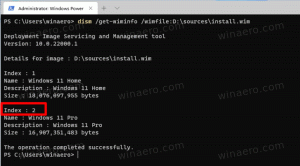Zobrazujte čísla na tlačítkách hlavního panelu pomocí 7+ číselníku na hlavním panelu
Dříve jsme psal o jak můžete použít 7+ Taskbar Tweaker ke zlepšení použitelnosti hlavního panelu a vrátit mnoho klasických možností. Vývojář 7+ Taskbar Tweaker má další nástroj nazvaný 7+ Taskbar Numberer. Zobrazuje čísla na tlačítkách hlavního panelu, takže ovládání hlavního panelu pomocí klávesnice je jednodušší.
Windows Vista představil možnost otevřít Rychlý oběd položky panelu nástrojů pomocí klávesy Win+
Pokaždé, když potřebujete otevřít nebo přepnout na tlačítko hlavního panelu pomocí klávesnice, musíte počet tlačítek zleva spočítat ručně. To může být docela nepříjemné a nepohodlné. 7+ Taskbar Numberer umísťuje čísla na tlačítka hlavního panelu, takže je okamžitě zřejmé, které klávesy musíte stisknout pro otevření nebo přepínání mezi programy.
Na snímku obrazovky níže můžete vidět, že každé tlačítko na hlavním panelu je očíslováno zleva doprava, takže už nemusíte počítat. Pokud máte pocit, že neustálé zobrazování čísel na ikonách hlavního panelu vypadá trochu ošklivě, můžete jej nakonfigurovat tak, aby se čísla zobrazovala pouze tehdy, když máte stisknutou klávesu Windows. To dává smysl, protože při použití myši k ovládání hlavního panelu nemají čísla žádný význam.
7+ Číslování na hlavním panelu v práci: Čísla se mohou zobrazit pouze po stisknutí klávesy Windows
7+ Taskbar Numberer slouží také k jinému účelu, i když jej nechcete používat pro klávesové zkratky Win+ #. Uživatelům PC, kteří používají software pro rozpoznávání řeči a hlasová makra, může zobrazovat čísla na položkách hlavního panelu a také na ikonách oznamovací oblasti (systémová lišta). V režimu rozpoznávání řeči může zobrazovat čísla také dvouciferně.
Díky tomu je velmi snadné otevírat a přepínat mezi programy pomocí hlasových příkazů vyslovením „Okno 11“ nebo „Zásobník 10“ pro přepnutí na 11. tlačítko na hlavním panelu nebo na 10. ikonu na hlavním panelu.
Pokud spustíte spustitelný soubor 7+ Číslo hlavního panelu, zobrazí se jeho ikona v zásobníku a zobrazí se okno s dotazem, který režim chcete jej provozovat - v1 je režim rozpoznávání řeči, protože to je to, co byl tento nástroj původně navržen pro. v2 je režim klávesových zkratek Win+ #. v3 znamená, že bude fungovat v režimu klávesových zkratek, ale čísla zobrazí pouze při podržení klávesy Win.
Pokud chcete načíst 7+ Taskbar Numberer bez zobrazení tohoto okna, použijte jeho přepínače příkazového řádku:
7+ Hlavní panel Numberer.exe --v1 -hidewnd
7+ Hlavní panel Numberer.exe --v2 -hidewnd
7+ Hlavní panel Numberer.exe --v3 -hidewnd
Přepínač -hidewnd skryje své okno. Chcete-li tento program načíst při spuštění, můžete vytvořit zástupce kteréhokoli z výše uvedených příkazů ve spouštěcí složce C:\Users\
Chcete-li program ukončit, klepněte pravým tlačítkem na jeho ikonu v oznamovací oblasti (zásobníku) nebo ukončete jeho proces ze Správce úloh. 7+ Taskbar Numberer je rozhodně další užitečná pomůcka pro uživatele Windows, kteří hodně spoléhají na klávesnici nebo používají rozpoznávání řeči. Běží na Windows 7 a Windows 8/Windows 8.1.
Stáhněte si 7+ Taskbar Numberer zde